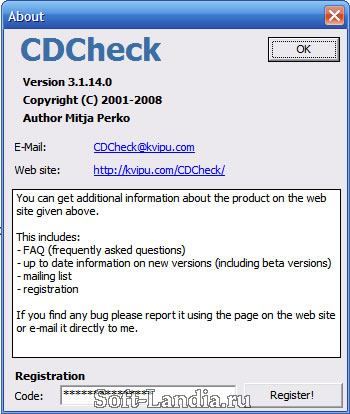Новости
Самое интересное в новостях
Утилиты для реанимации поврежденных лазерных дисков
Главные «минусы» лазерного диска — потеря данных при механическом
повреждении или в результате ошибки записи. Утилиты для оценки
состояние дисков и восстановления данных рассмотрены в
сегодняшнем обзоре
Лазерный диск со времени своего создания претерпел существенные изменения, эволюционировав от CD с объемом данных 650 мегабайт до вместительного Blu-ray, способного хранить до 50 гигабайт и выше. Однако несмотря на столь очевидный прогресс, оптический носитель не избавился от многих проблем и недостатков, которые преследовали его с самого начала. Например, после записи очередной болванки (даже если записывающий привод, который использовался при этом, был совсем новый) нельзя сказать со стопроцентной уверенностью, что все данные были корректно скопированы на диск.
Другое неудобство работы с оптическим носителем связано с растущим объемом информации. Ориентироваться, на каком из дисков следует искать ту или иную программу или документ, стало во много раз сложнее. И, наконец, самые главные «минусы» лазерного диска — потеря данных при механическом повреждении (поцарапанная поверхность диска) или в результате ошибки записи.
Однако пока что никакой серьезной альтернативы оптическому носителю нет, поэтому необходимо искать способы решения этих проблем, хотя бы частичного. Утилиты, при помощи которых можно оценивать состояние дисков и восстанавливать данные с них, и будут рассмотрены в сегодняшнем обзоре.
CDCheck 3.1
Разработчик: Mitja Perko
Размер дистрибутива: 1,5 Мб
Распространение: shareware
Интерфейс: русский
Сделать вывод о состоянии диска «на глаз» можно лишь в том случае, когда на его поверхности видны очевидные механические повреждения, свидетельствующие о неаккуратном обращении с носителем. Чем сильнее поцарапана и загрязнена рабочая сторона диска, тем выше вероятность сбоев при считывании данных с носителя. Но даже если после самого тщательного осмотра никаких трещин и царапин не обнаружено, это еще не свидетельствует о том, что данные с CDDVD-диска будут корректно прочитаны устройством. Ошибки записи могут возникать также в результате программного сбоя или по причине выхода из строя записывающего устройства.
Многие используют простой способ определения качества записи — проверяемый носитель вставляется в DVD-привод, после чего данные с него копируются на жесткий диск. Логика такого «теста» проста — если данные скопировались, значит, оптический диск в полном порядке. На самом деле это не совсем так. То, что данные были скопированы на жесткий диск, говорит лишь о том, что какая-то информация была прочитана приводом, однако сам факт завершения процесса копирования не является гарантией того, что данные на жестком диске полностью идентичны тем данным, что записывались на носитель. Не стоит также целиком полагаться на сравнение размеров исходных и скопированных файлов — даже при их совпадении данные могут отличаться.
Сравнивать данные вручную неудобно, особенно когда файлов на носителе много, поэтому контроль качества записываемых дисков лучше всего осуществлять с помощью специальной утилиты, такой как CDCheck. Одна из основных функций этой утилиты — определение целостности данных на носителе. Для этой цели программа генерирует для файлов и папок контрольную сумму, уникальный для конкретного случая код, по которому можно судить о достоверности копии данных.
CDCheck работает с разными типами контрольных сумм — MD2, MD4, MD5, Adler32, CRC32, SHA (1, 256, 348, 512), Tiger (128, 160, 192)и пр. Перед записью диска программа может проанализировать содержимое будущего носителя на предмет сoвмeстимocти записываемых на CD/DVD данных со стандартами ISO-образа. Проверка данных может выполняться как по контрольной сумме, так и по принципу «источник-копия». По окончанию проверки программа может запустить внешний антивирусный сканер, проверяя содержимое на наличие вирусов. CDCheck позволяет устанавливать приоритет задания, а также имеет функцию восстановления данных методом многократного считывания секторов диска. При достижении определенного процента достоверности, который можно установить в настройках программы, данные могут считаться восстановленными.
Обрабатывая данные программой CDCheck, можно наблюдать за подробной статистикой процесса: средней скоростью считывания данных, предполагаемым временем обработки данных, числом проверенных файлов и папок.
Утилита поддерживает работу с командной строкой и предоставляет подробную информацию об используемом CD/DVD/BD-носителе.
DiskInternals CD & DVD Recovery 3.5
Разработчик: DiskInternals Research
Размер дистрибутива: 3,5 Мб
Распространение: shareware
Интерфейс: английский
Утилита для восстановления потерянной информации с оптических носителей — это один инструмент из целого набора различных средств для восстановления потерянных данных, которые предлагают разработчики компании DiskInternals Research. Данная программа может работать с любым оптическим носителем: от CD-R и DVR-R, до двухслойных дисков и DVD-RAM. CD & DVD Recovery обнаруживает «пропавшие» файлы, записанные в системах ISO9660, UDF и Joliet. Эти данные могут быть восстановлены и в том случае, если данные записывались на диск в режиме мультисессии.
Операция восстановления поврежденных или удаленных данных во многом упрощается благодаря пошаговому мастеру, который имеется в программе. Следуя его указаниям, необходимо выбрать носитель, содержимое которого недоступно, а затем указать параметры восстанавливаемых файлов. Так, например, для более точного результата поиска данных следует определить примерный размер реанимируемых файлов, а также указать приблизительное время их создания. Эти критерии имеют особое значение при анализе диска с многократной записью, на котором осталось много «следов» от старой информации, когда-то записанной на данном носителе. CD & DVD Recovery определяет расположение потерянных данных на диске и может работать с длинными именами файлов. Программа предоставляет доступ к файлам с любого трека, даже в том случае, если сессия на диске не была корректно закрыта.
CDRoller 8.0
Разработчик: Digital Atlantic Corp
Размер дистрибутива: 6 Мб
Распространение: shareware
Интерфейс: английский
Проблема нечитаемости дисков стала причиной возникновения массы утилит, созданных для ее решения. Одни программы предназначены для тестирования качества записи носителя, другие — для считывания уцелевшей информации. Обычно при этом используется метод многократного считывания, когда программа пытается максимально точно скопировать данные с поврежденного диска. Однако на практике эти утилиты далеко не всегда могут спасти ситуацию. Например, если копируемый файл имеет большой размер и содержит один или несколько нечитаемых фрагментов, то такие данные для дальнейшего использования могут быть непригодны.
Самый простой пример такой ситуации — поврежденный DVD с записанным на него фильмом. Как известно, содержимое формата DVD-video обычно выглядит как папка Video_ts, где расположены файлы меню и навигации, а также большие файлы с расширением .vob, в которых и содержится видео и звук. Если нечитаемая область диска оказалась на том месте, где был записан vob-файл, этот файл будет частично поврежден, в результате чего пропадет большой фрагмент видео.
Частично восстановить оставшееся видео можно. Во-первых, для этого можно использовать дополнительные инструменты, способные исправить ошибки в коде видеофайла. Однако, если поврежденный участок большой, то такие утилиты не смогут справиться с восстановлением. Другие программы, способные исправить видеофайл, будут использовать повторное сжатие, что неизбежно приведет к потере исходного качества.
Утилита CDRoller может решить эту проблему быстрее и эффективнее многих других программ. Скопировав на винчестер читаемые данные с такого диска, CDRoller выполнит анализ vob-файла и разделит его на отдельные фрагменты (сцены фильма), сохранив их в привычном для стандарта DVD-видео формате MPEG, без потери качества. При этом можно просто исключить сцену с тем фрагментом, где присутствует дефект, и записать новый диск с уцелевшими данными.
Благодаря встроенному модулю для записи, процедура прожига диска может быть выполнена непосредственно в CDRoller. Программа позволяет записывать восстановленные файлы и папки, видео, а также файлы образов ISO.
Инструмент для каталогизации дисков, встроенный в программу, использует так называемые короткие образы (Short CD/DVD Image). На самом деле, это не настоящие образы, а только данные о содержимом индексируемого диска — список всех файлов и директорий на диске, с сохраненной структурой. Каждый раз при чтении нового диска программа может автоматически создавать такой короткий образ и записывать его в определенную папку, составляя, таким образом, библиотеку всех дисков. В дальнейшем, если понадобится быстро отыскать определенный файл, с помощью CDRoller можно будет выполнить поиск по всей библиотеке образов. Инструмент для поиска данных реализован очень гибко, поисковый запрос можно уточнять с помощью различных критериев поиска. Так, например, можно установить минимальный и максимальный размер разыскиваемого файла, определить предмет поиска (например, только папки, файлы или и то, и другое), указать дату создания и т.д.
Еще одна особенность CDRoller — возможность работы с аудиодисками. Несмотря на относительную долговечность аудиодисков, порой достаточно одной крохотной царапины, чтобы CD-проигрыватель отказался воспроизводить определенный трек или даже распознавать диск. Для того чтобы спасти запись, в программе используется цифровое считывание данных (Digital Audio Extraction). В процессе считывания аудио CDRoller может использовать jitter-коррекцию, а также применять повторное считывание секторов для определения ошибок или потери синхронизации. Считываемые треки можно сразу конвертировать в различные форматы цифрового звука — WAV, MP3, MP2, OGG и др. Программа может кодировать аудиодиски «на лету», без создания промежуточного WAV-файла.
Для того чтобы оценить качество оптического носителя, CDRoller выполняет серию тестов (тест можно запустить, выбрав привод в списке доступных устройств и воспользовавшись сочетанием клавиш
), выбирая метод проверки в зависимости от типа записанных данных. Программа проверяет файловую систему ISO 9660, а также выполняет проверку поверхности диска, после чего выводит на экран подробный сгенерированный отчет о различных свойствах носителя — о количестве обнаруженных сессий, о программе, в которой была выполнена запись, о размере таблицы размещения файлов, о списке нечитаемых папок и т.д.
Следует обратить внимание на то, что такая проверка не может быть применена к дискам с файловой системой UDF. Определение ошибок на оптических носителях с такой файловой системой производится автоматически. Этот формат записи данных активно используется различными моделями видеокамер с записью на DVD, DVD-рекордерами, а также приложениями для пакетной записи, такими как Roxio Drag-To-Disc и Nero InCD. Пользователи, которым приходится иметь дело с такими дисками, нередко сталкиваются с ситуацией, когда отснятое и записанное видео не воспроизводится. Обычно ошибки записи данных возникают на этапе закрытия сессии. Их можно встретить при работе с устройствами самых разных производителей — Lite-On, Thomson RCA, Philips, Panasonic и др. В большинстве случаев CDRoller позволяет частично или даже полностью восстановить эти данные.
IsoBuster 2.5
Разработчик: Smart Projects
Размер дистрибутива: 4,8 Мб
Распространение: shareware
Интерфейс: русский
Эта программа представляет собой универсальный инструмент для восстановления данных. Многие пользователи считают эту утилиту лучшим средством для «починки» нечитаемых данных с оптических дисков и, нужно сказать, небезосновательно. Программа регулярно обновляется, и длинный список ее возможностей растет от версии к версии. На данный момент IsoBuster может реанимировать данные практически с любого носителя, включая BD- и HD DVD-диски.
Секрет популярности IsoBuster состоит, прежде всего, в том, что эта программа понимает все существующие файловые системы, которые используются сегодня для записи данных. Утилита работает с содержимым образов, с ее помощью можно монтировать образы и извлекать оттуда данные, а также напрямую запускать файлы. Программа поддерживает форматы всех популярных программ для записи дисков, таких как CDRWin, CloneCD, DiscJuggler, BlindWrite, WinOnCD, NTI, Plextools и многих других.
IsoBuster можно использовать также для создания точного образа исходного диска, причем образ может записываться в форматы .iso, .bin, .tao, создаваться с разметкой cue и контрольной суммой .md5 для определения целостности данных.
Программа дает возможность проверить состояние носителя (при этом можно даже не извлекать данные на жесткий диск) и может составить списков файлов, содержащих ошибки чтения. Если при считывании образа диска программа обнаруживает поврежденные секторы, IsoBuster может собирать статистику битых участков диска и сохранять ее в отдельный файл.
В том случае, если на файловую систему наложены ограничения (например, FAT), создаваемые файлы образов могут разбиваться на части, размер которых указывается в настройках IsoBuster.
Заключение
К сожалению, не существует такого способа, который гарантировал бы стопроцентную защиту данных на оптическом носителе. Поэтому ничего не остается, как только более аккуратно обращаться с диском и всегда держать «про запас» его резервную копию.
Ну, а если вопреки принятым мерам предосторожности, неприятность все же произошла, файлы с диска не копируются или не видны вовсе — пришло время попробовать одну из описанных утилит для восстановления информации с носителя. Желаем вам пользоваться этими программами только из любопытства, а не по необходимости.
Если Вы заметили ошибку — выделите ее мышью и нажмите CTRL+ENTER.
Самые обсуждаемые публикации
Главная | Веб-дизайн и оптимизация сайтов | Фотолаборатория | Радиотехника | Полезные программы | Разработка сайтов
Ваш браузер не поддерживает технологию iframes. Для навигации используйте верхнее меню
Видеоредакторы, конвертеры, запись DVD.
Обзор программ
• Бесплатный видеоредактор и конвертер iWisoft Video Converter
• Бесплатный видеоредактор VideoPad
• Простой бесплатный видеоредактор AVI Trimmer + MKV 2
• Вставка видео на сайт
• Копирование DVD. Программа DVD Fab 5
• Запись на DVD «домашнего» видео
• Качество DVD. О рывках при воспроизведении
• Создание видео открыток и поздравлений
• Домашнее видео на DVD — быстро, просто, бесплатно
• Программы тестирования дисков CD/DVD/Blu-Ray
• Простейший видеоредактор Free Video Dub
• Бесплатные программы для сохранения видео онлайн
• Запись DVD — это очень просто!
Программы тестирования дисков CD/DVD/Blu-Ray (1 часть)
Когда мы слышим словосочетание » контрафактная продукция», то в первую очередь возникают асссоциации с DVD-дисками и фильмами. К сожалению, покупая DVD-болванку, мы практически никогда не можем гарантировать её качество. В связи с этим возникает вопрос тестирования этой болванки. Существует множество как платных, например, Nero, так и бесплатных утилит для проверки качества DVD дисков. Одна из них — VSO Inspector компании Vso-Software позволяет определить характеристики привода CD/DVD/Blu-Ray, получить информацию о вставленном диске (как чистом, так и с записью) и выполнить анализ поверхности на ошибки чтения.
Бесплатная программа VSO Inspector полностью русифицирована, имеет объем около 3 МБ, работает со всеми ОС Windows до 7 включительно. Скачать последнюю версию программы можно со страницы загрузок сайта фирмы-разработчика, пройдя по ссылке Download Latest version.
Важное замечание: программа VSO Inspector постоянно обновляется и последние версии, естественно, могут отличаться от описанной в статье V2.1.0.6. Если вы не найдете описываемую версию на сайте компании-разработчика, то можете скачать её здесь.
Установка программы VSO Inspector проходит в обычном режиме, причем перед завершением вам предложат ознакомиться с основными возможностями тестирования дисков. Главное окно программы показано на рис.1:

Рис.1. Главное окно программы тестирования дисков VSO Inspector
На закладке Устройство выводятся основные параметры привода дисков (дисковода): общая информация, опции, возможности чтения и записи различных дисков и др. (рис.1).
Следующая закладка, Носитель, предоставит сведения о вставленном в привод CD/DVD/Blu-ray диске (болванке): тип носителя, производитель, количество слоев, максимальная скорость чтения/записи и др. — рис.2:

Рис.2. Закладка параметров диска (болванки)
На закладке Сканирование можно проверить качество дисков: выполнить сканирование поверхности и протестировать файлы, если диск содержит записи. Процесс тестирования отражается на диаграмме и цифрами в соответствующих цветных клетках: Хорошие, Плохие и Ошибки. Для выбора теста поставьте галку у нужного пункта и нажмите кнопку Старт. При наличии ошибок и плохих секторов тестирование поверхности диска может занять много времени — смотрите рис.3.

Рис.3. Сканирование поверхности диска
По окончании сканирования выводится сводная информация о результатах теста, которую можно сохранить в виде файла — кнопка Сохранить. В отличие от аналогичных программ, VSO Inspector позволяет проверить не только качество поверхности, но и ошибки в уже записанной на диске информации — пункт Тестирование файлов. Кроме того, можно просмотреть подробную информацию по каждому сектору диска — закладка Просмотр секторов (рис.4).

Рис.4. Закладка «Просмотр секторов диска»
Таким образом, программа VSO Inspector — неплохой инструмент для тестирования дисков. Следует иметь в виду, что наличие ошибок на перезаписываемых CD/DVD еще не означает, что их надо выкидывать. Иногда после выполнения полного (не быстрого) стирания, например, с помощью программы Nero, ошибки исчезают и диском можно снова пользоваться.
| Системные |
| Антивирусы |
| Архиваторы |
| CD / DVD / Blu-ray |
| Жесткий диск / HDD |
| Менеджеры файлов |
| Оптимизация систем |
| Тестовые утилиты |
| Разные |
| Мультимедиа |
| Аудио / Звук |
| Видео |
| Графика |
| Разные |
| Интернет. Сеть. Wi-Fi |
| Браузеры |
| Чат / Почта |
| Менеджеры закачек |
| Разные |
| Офисные |
| Работа с документами |
| Печать текста |
| Переводчики |
| Словари |
| Конвертеры |
| Разные |
| Веб разработка |
| Анализаторы |
| Базы каталогов |
| Вэб дизайн |
| Редакторы кода |
| Регистрация сайтов |
| Разные |
| Информация |
| Реклама на сайте |
| Статьи о софте |
| Соглашение |
| Связь |
Системные / CD. DVD. Blu-ray
CDCheck
Год выпуска: 2008
Версия: 3.1.14.0
Разработчик: Mitja Perko
Платформа: x86
Совместимость с Vista: полная
Язык интерфейса: английский + русский
Таблэтка: Присутствует
Системные требования:
— Windows 95, 98, ME, NT, 2000, XP, 2003, Vista
CDCheck — этот инструмент предназначен в основном для проверки компакт-дисков на «читабельность», но работает со всеми файлами, где бы они не находились — на жестких или компакт-дисках, флоппи, ZIP дисках и т.д. Еще одно применение данной программе, это сравнение CD-ROM с копией, находящейся на жестком диске (производит побитовое сравнение файлов на CD с их копиями на жестком диске).
Программа способна находить bad-сектора на CD/DVD-носителях. Причем, она обнаруживает не только ошибки, но также может предупреждать возникновение сбойных секторов и восстанавливать файлы. Эта утилита может проверить любой ваш CD/DVD диск и показать, какие файлы повреждены.
В программе имеется режим быстрого сравнения, который позволяет проконтролировать, прошла ли запись на CD/DVD носитель с ошибками или без. Реализованы возможности работы с хэш-функциями. Хэш-функция позволяет сделать маленький слепок, контрольную сумму нуждающихся в проверке данных. Кроме того, утилита выдает подробную информацию о самом диске: производитель, тип, емкость и т.д.
Информация, предоставляемая CDCheck, включает в себя: количество считанной информации по сравнению с общим объемом диска, скорость чтения данных в Кб/сек, текущее и приблизительное время проверки диска, а также количество проверенных папок с файлами. Результат проверки носителя может быть сохранен в текстовый файл или в виде таблицы MS Excel.
Скачать бесплатно: CDCheck
*загружен на Yandex Disk
CD/DVD Diagnostic – удобный софт, который позволяет досконально продиагностировать компакт-диск. Делает данные на них доступными, если диск не открывается.
Часто в процессе эксплуатации компьютера бывает, что диск в оптическом приводе не открывается. CD/DVD Diagnostic на компьютер является хорошей возможностью проверить: нормально ли все с диском. Также можно восстановить цифровые данные с диска – применяются самые современные алгоритмы и методики. Программа поддерживает все разновидности CD, DVD-дисков. Она позволяет переносить данные с поврежденного диска.
Чтобы диск прослужил как можно дольше, рекомендуется обеспечить ему надлежащие условия для хранения. Даже обычная бумажная упаковка является достаточной гарантией от царапин. Диск не должен падать. На него нельзя ничего ставить.
Функционал CD/DVD Diagnostic для Windows 10, 8, 7 позволяет восстанавливать данные не только с поцарапанных и поврежденных, но и неправильно или некорректно записанных дисков. Все равно, каким софтом диск прожигался, программа сделает все, чтобы предоставить пользователю доступ к его содержимому. Предоставляется возможность скачать все файлы сразу или по частям. Можно посмотреть таблицу контента (TOC), а также проверить читаемость диска. Кроме непосредственно функций, в программе можно найти много чего интересного о диске.
Интерфейс программы CD/DVD Diagnostic на русском языке разработан таким образом, чтобы использовать её мог абсолютно любой человек. Сверху рабочего окна находятся крупные кнопки, нажимая на которые можно совершать те или иные действия с компакт-диском. Программа занимает небольшое пространство винчестере и не нагружает систему.
Разработчик Infina Dyne контролирует актуальность и современность программы. Все функции выполняются надлежащим образом. Программа неуклонно поддерживается. Удаляются баги, ошибки в коде. Обеспечена устойчивость к вирусам, вредоносному ПО. Разработчик регулярно выпускает обновления.
Скачать CD/DVD Diagnostic бесплатно и на максимальной скорости предлагает наш сайт. Здесь вы в любое время можете найти работающее обновление программы. Она пользуется популярностью по всему миру, являясь отличным средством для подстраховки. Скачать CD/DVD Diagnostic 2020 и убедиться в её практичности смогли тысячи пользователей. Попробуйте и Вы.
После небольшого перерыва возобновилась разработка мощной утилиты
Nero CD-DVD Speed. Программа распространяется бесплатно, по совместительству также входит и в состав популярного пакета для записи Nero, основное ее назначение — это тестирование быстродействия комбинации оптический накопитель и диск-носитель, а также для выполнения различных диагностических и вспомогательных функций. Программа позволяет проверить множество различных параметров, среди них: скорость чтения данных с носителя, установить скорость вращения шпинделя и тип доступа к диску (CLV, CAV, P-CAV, Z-CLV), скорость передачи данных через интерфейс накопителя, показатели скоростей случайного доступа, время раскрутки и остановки диска в устройстве, время открытия/закрытия лотка, длительность распознавания диска, степень загрузки процессора при различных скоростях чтения.
Кроме, собственно, тестирования, позволяет узнать подробную информацию о характеристиках и особенностях накопителей/дисков, обладает рядом средств для испытания качества чтения с носителя и определения количества ошибок PI/PO/Jitter, C1/C2, умеет тестировать поддержку перепрожига. При этом имеются удобные механизмы экспорта результатов, встроенная база данных с отличными способностями к построению наглядных сравнительных графиков, для настройки доступен ряд опций, имеется встроенный перевод на русский язык.
В этой версии:
- добавлена поддержка тестирования значений TA jitter для последних моделей приводов LiteOn
- добавлена поддержка для носителей формата DVD-RW DL и DVD+RW DL
- тест качества диска:
- улучшен отчет о значении jitter для приводов LiteOn
- добавлена информация о приводе в окно статистики
- изменен механизм подсчета среднего значения PI/PIF
- добавлена поддержка для гибридных дисков
- добавлена возможность изменять размер диалоговых окон
- сделаны небольшие изменения и исправления
рекомендации
3060 дешевле 30тр цена — как при курсе 68
Выбираем игровой ноут: на что смотреть, на чем сэкономить
3070 Ti дешевле 60 тр — цена как при курсе 65
MSI 3060 Ti Ventus OC за 40 тр
Много 4080 от 100тр — цены в рублях не растут
3070 Gainward Phantom дешевле 50 тр
-7% на ASUS 3050 — дешевле 30 тр
5 видов 4090 в Ситилинке по норм ценам
-19% на 13900KF — цены рухнули
13700K дешевле 40 тр в Регарде
Ищем PHP-программиста для апгрейда конфы
-17% на RTX 4070 Ti в Ситилинке
3070 Gigabyte Gaming за 50 тр с началом
13600K дешевле 30 тр в Регарде
3070 дешевле 50 тр в Ситилинке
MSI 3050 за 25 тр в Ситилинке
3060 Gigabyte Gaming за 30 тр с началом
12900K за 40тр с началом в Ситилинке
3060 Ti Gigabyte за 40тр в Регарде
Скачать программу можно из нашего файлового архива:
- Nero CD-DVD Speed 4.7.5.0 (0.7 MB, freeware).
Как проверить диск на ошибки
Нам всем очень не нравится, когда наш компьютер начинает тормозить. Причин этому может быть масса, и одна из них — накопившиеся на нём ошибки, являющиеся результатом сбоя программ, их конфликтов, деятельности вирусов и т.д. К счастью, эту проблему можно довольно просто решить. Для этого необходимо проверить Ваш жёсткий диск на наличие ошибок.
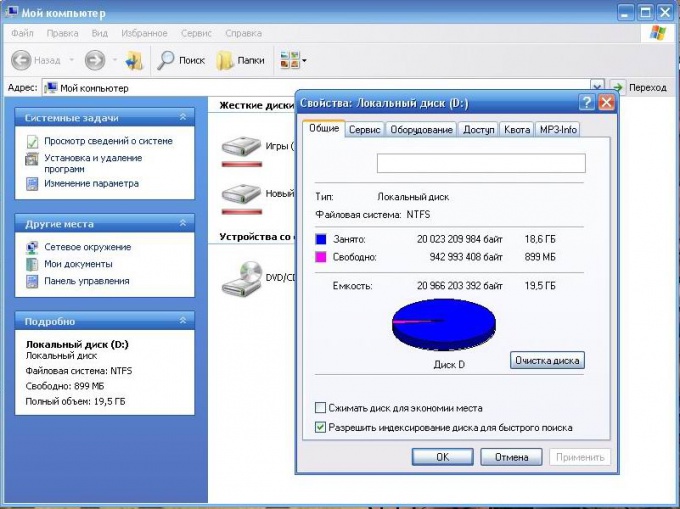
Вам понадобится
- Компьютер и элементарные навыки работы на нём.
Инструкция
Откройте папку «Мой компьютер». В ней содержится список всех ваших устройств, на которых может быть записана информация будь то жёсткие диски, DVD-ROM’ы, дискеты, или флэш-накопители.
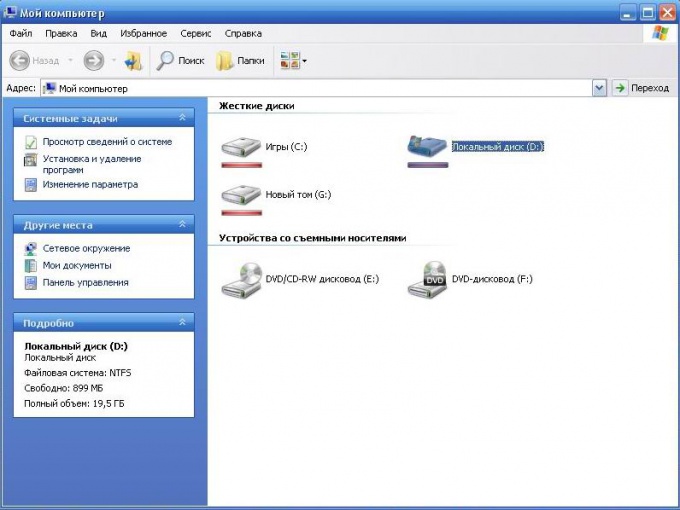
Выберите жёсткий диск, который необходимо проверить на ошибки. Чаще всего ваш выбор будет падать на системный диск, то есть диск, на котором у вас установлена операционная система. Наведите на него курсор и нажмите правую кнопку мыши, чтобы открыть контекстное меню.
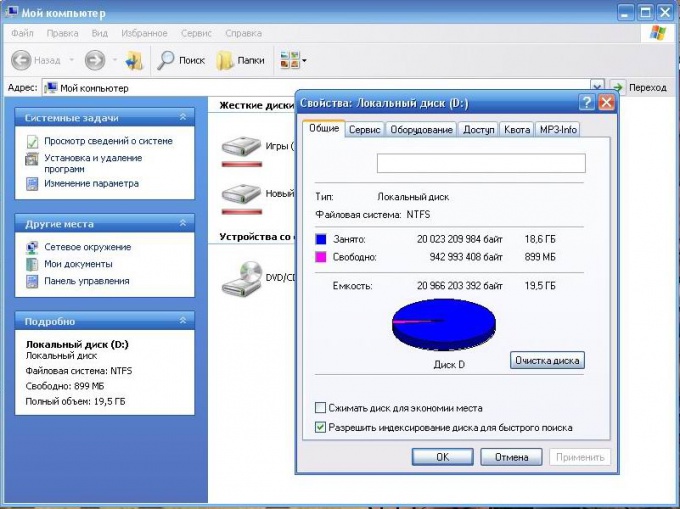
Выберите вкладку «Сервис», затем «Выполнить проверку».
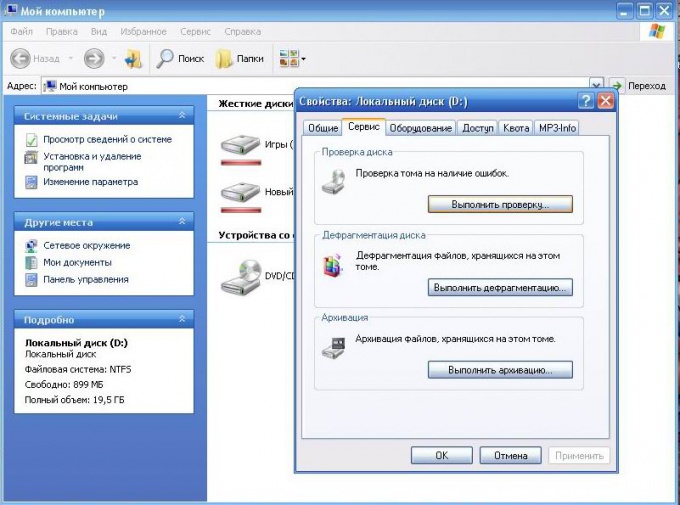
В появившемся меню поставьте галочки в поля «Автоматически исправлять системные ошибки» и «Проверять и восстанавливать повреждённые сектора». Затем нажмите «Запуск».
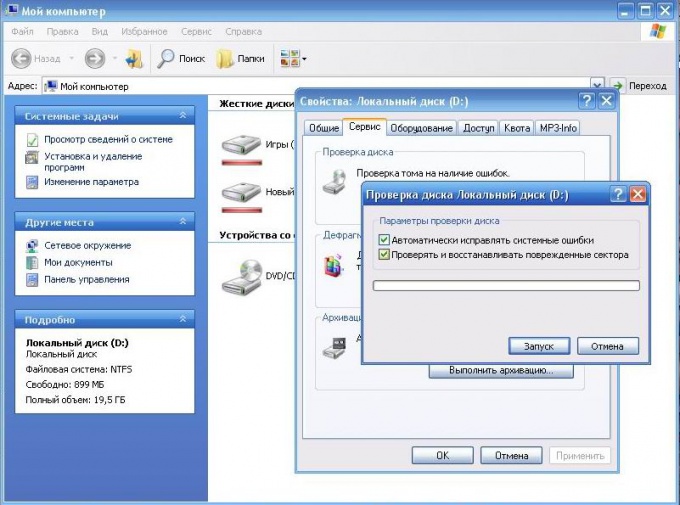
Если вы решили проверить системный диск, то после нажатия кнопки «Запуск» появится уведомление о том, что проверка диска будет осуществлена только при следующем запуске системы. Если же вы проверяете другой жёсткий диск, то перезагрузки не понадобится.
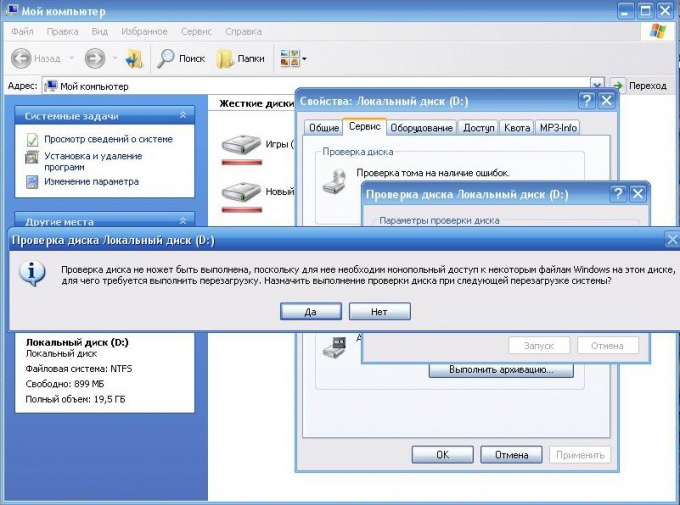
Видео по теме
Обратите внимание
Системный диск проверяется довольно длительное время, в зависимости от его объёма. Поэтому если у вас есть какие-либо неотложные дела, связанные с компьютером, отмените проверку диска простым нажатием любой кнопки.
Полезный совет
Проверка жёсткого диска на ошибки иногда помогает решить большие проблемы, даже отказ запуска операционной системы.
Войти на сайт
или
Забыли пароль?
Еще не зарегистрированы?
This site is protected by reCAPTCHA and the Google Privacy Policy and Terms of Service apply.